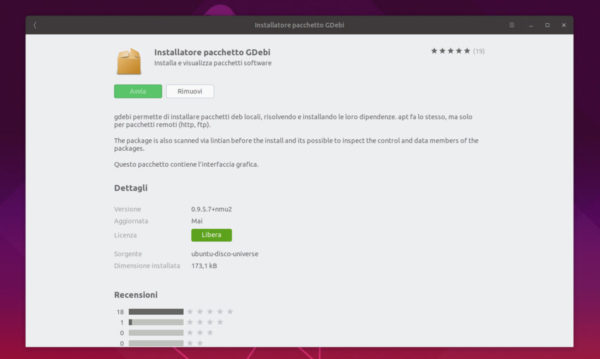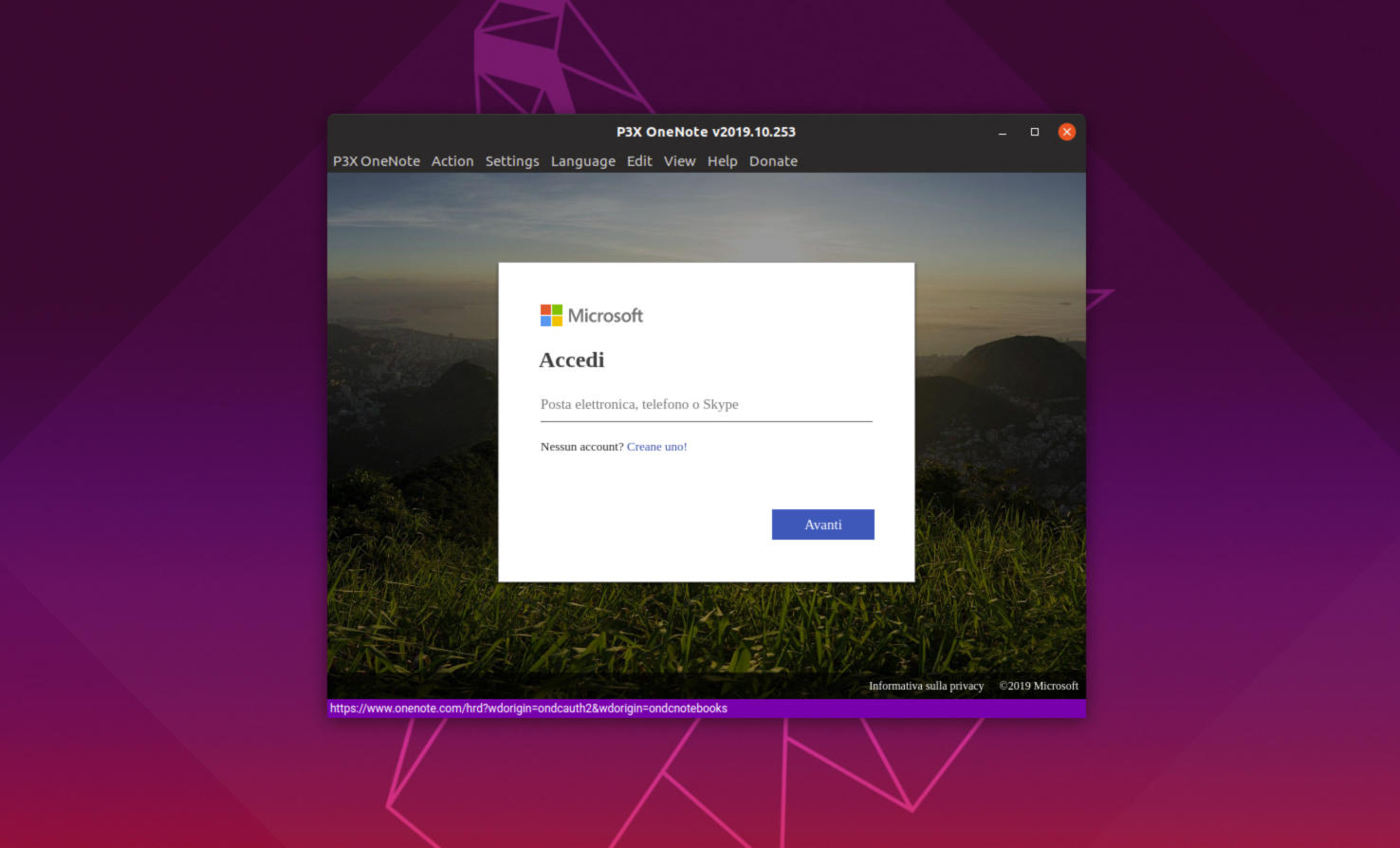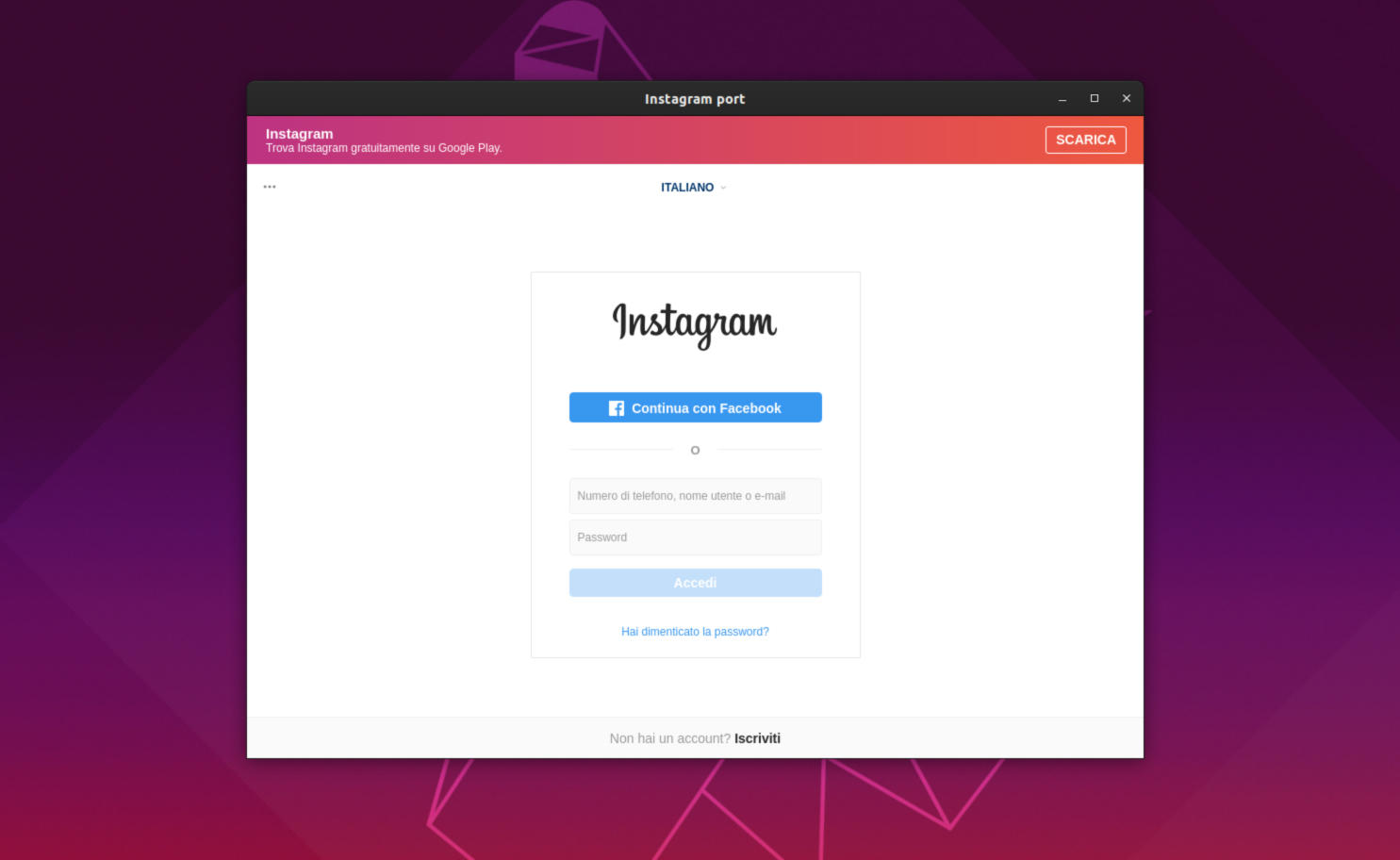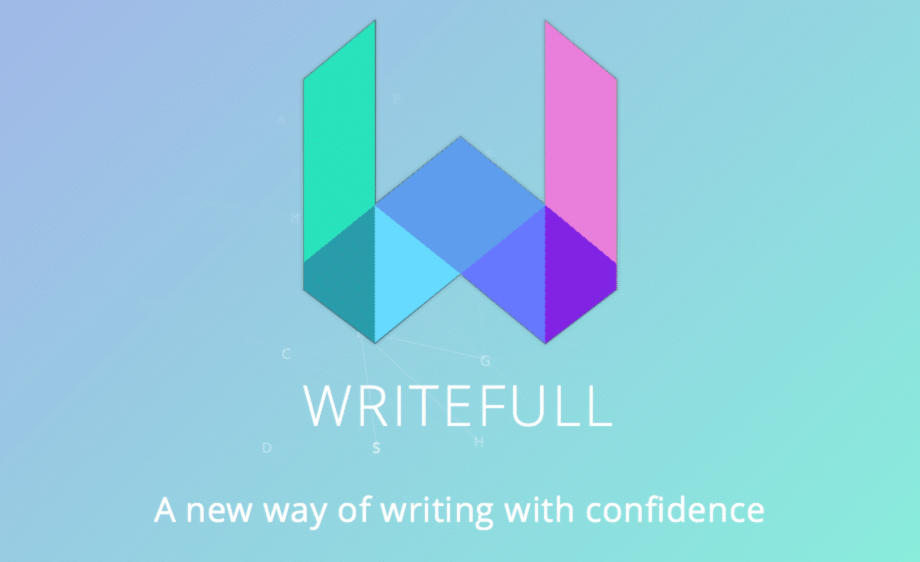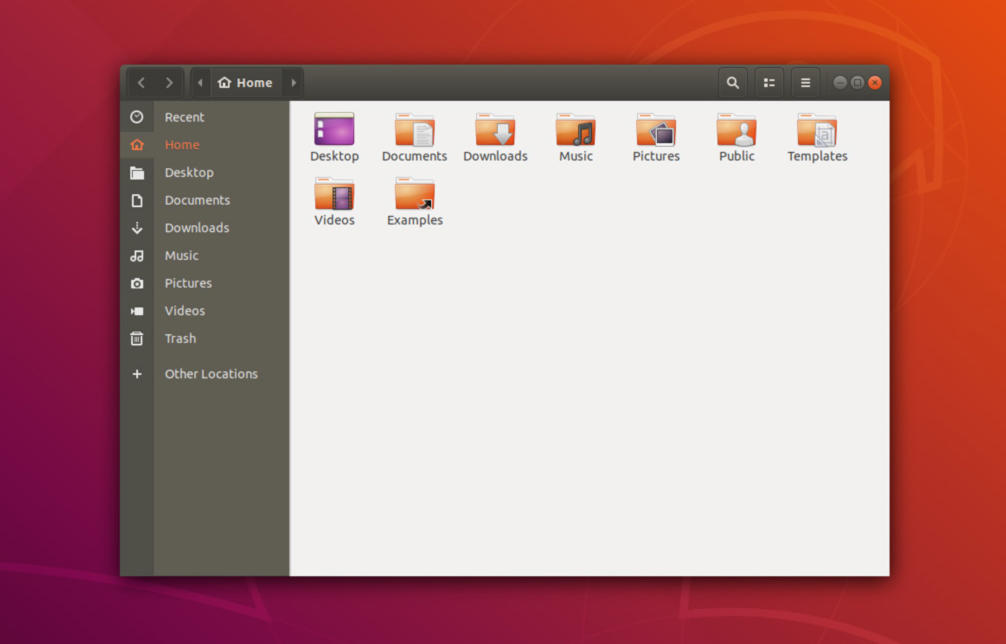A parte i pacchetti reperibili sullo Snap Store e sul Software Center, è possibile installare applicazioni sulla popolare distribuzione Linux sfruttando i file Debian. All’interno di questa guida odierna, vi spiegheremo nello specifico come installare facilmente pacchetti DEB su Ubuntu utilizzando due metodi molto semplici.
Premessa
L’installazione di pacchetti DEB su Ubuntu attraverso il terminale potrebbe risultare difficile, soprattutto per i principianti. Per questo è possibile aggirare questo problema usando un apposito strumento di installazione come ad esempio GDebi o QApt. Questi due programmi saranno oggetto del tutorial di oggi.
Come installare facilmente i pacchetti DEB su Ubuntu con GDebi
L’app GDebi è installabile su tutte le distribuzioni Linux basate su Debian come ad esempio Ubuntu. Con quest’app, l’installazione dei pacchetti DEB scaricati da Internet risulta molto più semplice, offrendo agli utenti la possibilità di accedere a diverse funzionalità interessanti come ad esempio la risoluzione automatica di eventuali problemi legati alle dipendenze. Dunque, se state cercando di semplificare l’installazione di un pacchetto DEB su Ubuntu, allora GDebi farà sicuramente al caso vostro.
Per procedere con l’installazione di questo programma, aprite semplicemente il terminale ed eseguite il comando sudo apt install gdebi. In alternativa, è possibile installare GDebi anche tramite il Software Center di Ubuntu utilizzando l’apposita funzione di ricerca e procedendo con l’installazione premendo sul pulsante Installa.
Una volta installato correttamente GDebi, ora siete pronti per utilizzarlo. Innanzitutto è necessario scaricare il pacchetto DEB del programma che desiderate installare sul computer. Fatto ciò, aprite il file manager di Linux, recatevi nella cartella di download e cercate il file Debian appena scaricato. Per aprirlo in GDebi effettuate un semplice doppio click sul pacchetto. Nel caso in cui quest’ultimo non si aprisse automaticamente con il programma di installazione, dovrete fare click destro su di esso, scegliere Proprietà e cliccare sulla scheda Apri con. Tramite la schermata proposta, selezionate Installatore pacchetto GDebi e confermate cliccando su Imposta come predefinita.
A questo punto, effettuando un doppio click sul pacchetto DEB, comparirà la finestra Installatore pacchetto. All’interno di questa, potete scoprire maggiori informazioni sul pacchetto che andrete ad installare tramite la scheda Descrizione, lo stato delle dipendenze (se sono soddisfatte o meno) e così via. Per procedere con l’installazione, vi basta semplicemente premere sul pulsante Installa pacchetto. Una volta comparso il messaggio Installazione terminata, cliccate su Chiudi per concludere l’operazione.
Come installare facilmente pacchetti DEB su Ubuntu con QApt
In alternativa a GDebi, vi suggeriamo di provare QApt. Si tratta di un’app basata su QT dedicata a tutte le distribuzioni Linux basate su Debian come ad esempio Ubuntu. Questo programma riesce ad adattarsi facilmente a diversi sistemi operativi con ambiente grafico KDE e fornisce delle funzionalità molto simili al programma visto poco fa. QApt è capace di gestire i pacchetti DEB e installarli senza alcun problema, incluse le dipendenze.
Per iniziare, aprite il terminale ed eseguite il comando sudo apt install qapt-deb-installer per procedere con l’installazione sul vostro PC Ubuntu. Conclusa correttamente, aprite il browser predefinito e procedete con il download del pacchetto DEB del programma da installare sul computer.
Fatto ciò, aprite il file manager di Linux, recatevi nella cartella di download ed effettuate un doppio click sul file Debian in modo da aprirlo tramite QApt. Proprio come visto con GDebi, se il pacchetto DEB non si apre automaticamente con tale app, dovrete seguire gli stessi passaggi per impostarla come predefinita.
Una volta aperto il file DEB, cliccate sul pulsante Installa pacchetto e dopodiché inserite la password del vostro account per procedere. Da precisare che nella schermata troverete anche una descrizione del pacchetto assieme alle dipendenze che verranno installate e ad altre informazioni utili.
Dubbi o problemi? Ti aiutiamo noi!
Se vuoi rimanere sempre aggiornato, iscriviti al nostro canale Telegram e seguici su Instagram. Se vuoi ricevere supporto per qualsiasi dubbio o problema, iscriviti alla nostra community Facebook.